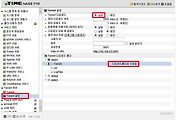이번에는 윈도우와 NAS를 연결하기 위한 윈도우 공유 설정 방법에 대해서 포스팅 하겠습니다.
오늘도 변함 없이 관리창에 접속하는 방법은 이전 글인 IP time NAS II 에서의 dlna 설정하기 (스마트TV 연결하기) 참조하시면 됩니다.
관리창에서 폴더/사용자 관리 -> 폴더 관리 를 선택합니다.
거의 FTP 설정과 동일합니다. 대신 FTP(ipDISK) 항목이 아닌 윈도우 공유 항목을 선택하고 저장하기를 눌러 설정을 저장하면 윈도우 공유 폴더 설정이 완료됩니다.
참조 : IP time NAS II - FTP 설정하기
그리고 윈도우와 같은 작업그룹을 설정해야 하는데 서비스 관리 -> 윈도우 파일공유를 선택하여 작업그룹을 윈도우와 동일하게 해주면 됩니다.
보통 윈도우의 작업그룹 default 설정이 WORKGROUP 이기에 따로 수정한 경우가 아닌 경우 수정할 필요는 없습니다. 그리고 서버이름은 윈도우에 탐색기에 표시되는 이름을 의미합니다.
여기까지가 NAS에서 설정하는 내용입니다.
윈도우에서 탐색기를 실행시킨 후 네트워크를 확인하시면 서버이름으로 설정한 NAS2가 보이는 것을 확인 할 수 있습니다. 그냥 일반 하드를 사용하듯이 탐색기를 이용해서 NAS2를 선택하면 윈도우 공유로 설정했던 폴더에 접근 할 수 있습니다.
윈도우 공유로 설정했던 폴더에 접근하는 또 다른 방법은 네트워크 드라이브 연결을 통해 로컬 하드처럼 사용하는 것인데 이것도 설정 방법이 간단합니다.
탐색기에서 컴퓨터를 선택하시고 마우스 오른쪽 버튼을 누릅니다. 그러면 메뉴가 나오는데 여기서 네트워크 드라이브 연결(N)을 선택합니다.
그리고 드라이버 이름을 정하고, 연결할 폴더를 선택하면 하면됩니다.
PC를 켤때마다 네트워크 드라이버를 연결하기 때문에 NAS가 켜져있는 상태라면 로컬 드라이버 처럼 사용하실수 있습니다.
위의 두 방법을 이용하면 PC에서 NAS에 쉽게 접근 할수 있습니다.
'IT > NAS' 카테고리의 다른 글
| 다이스 플레이어(Dice player)로 NAS의 동영상 보기 (0) | 2015.03.12 |
|---|---|
| IP time NAS II - 토렌트(torrent) 설정 (0) | 2015.03.08 |
| IP time NAS II - FTP 설정하기 (0) | 2015.03.04 |
| NAS를 활용하기 위해 먼저 알아야 할 FTP (0) | 2015.03.02 |
| IP time NAS II 에서의 dlna 설정하기 (스마트TV 연결하기) (1) | 2015.02.24 |